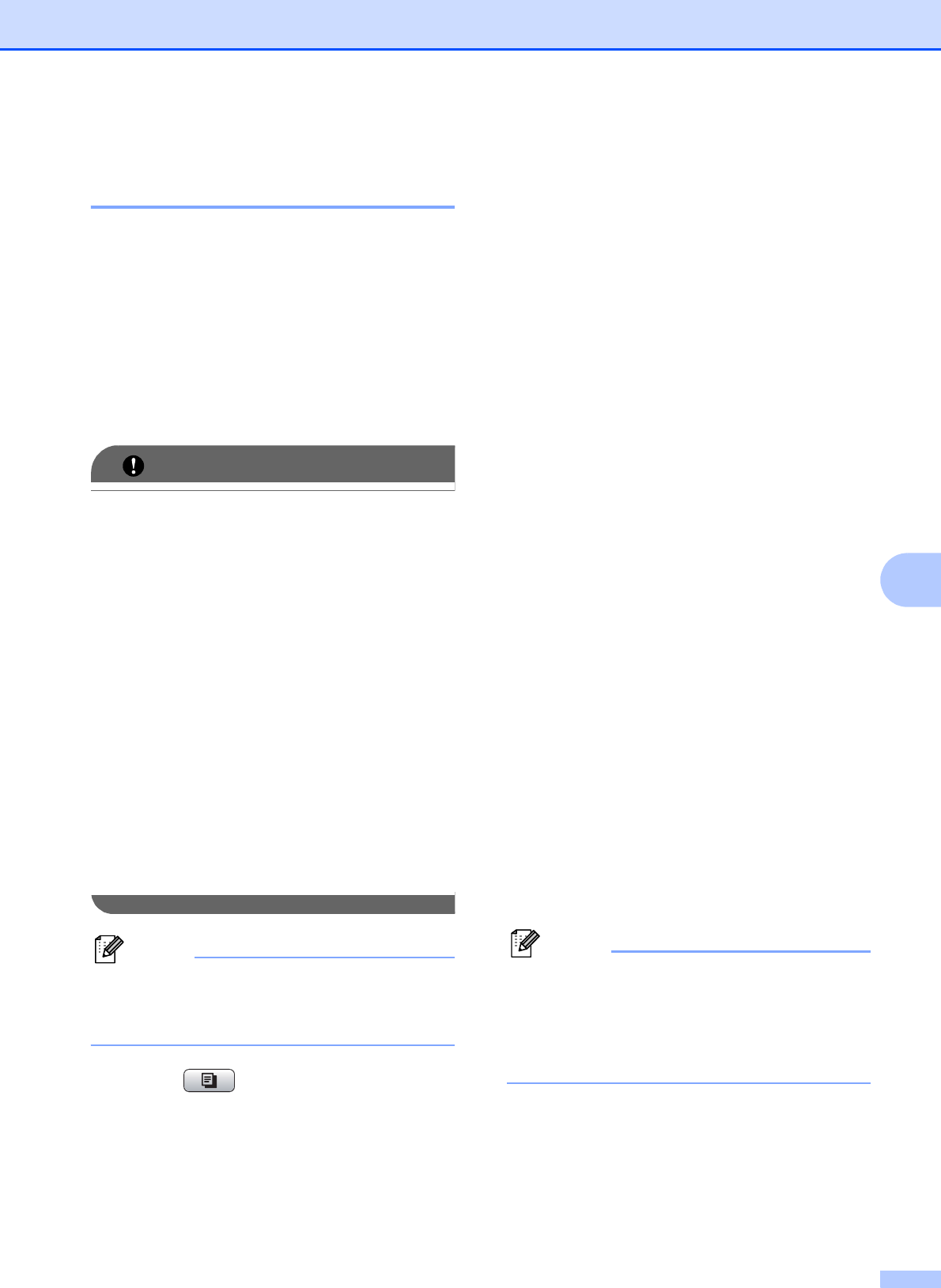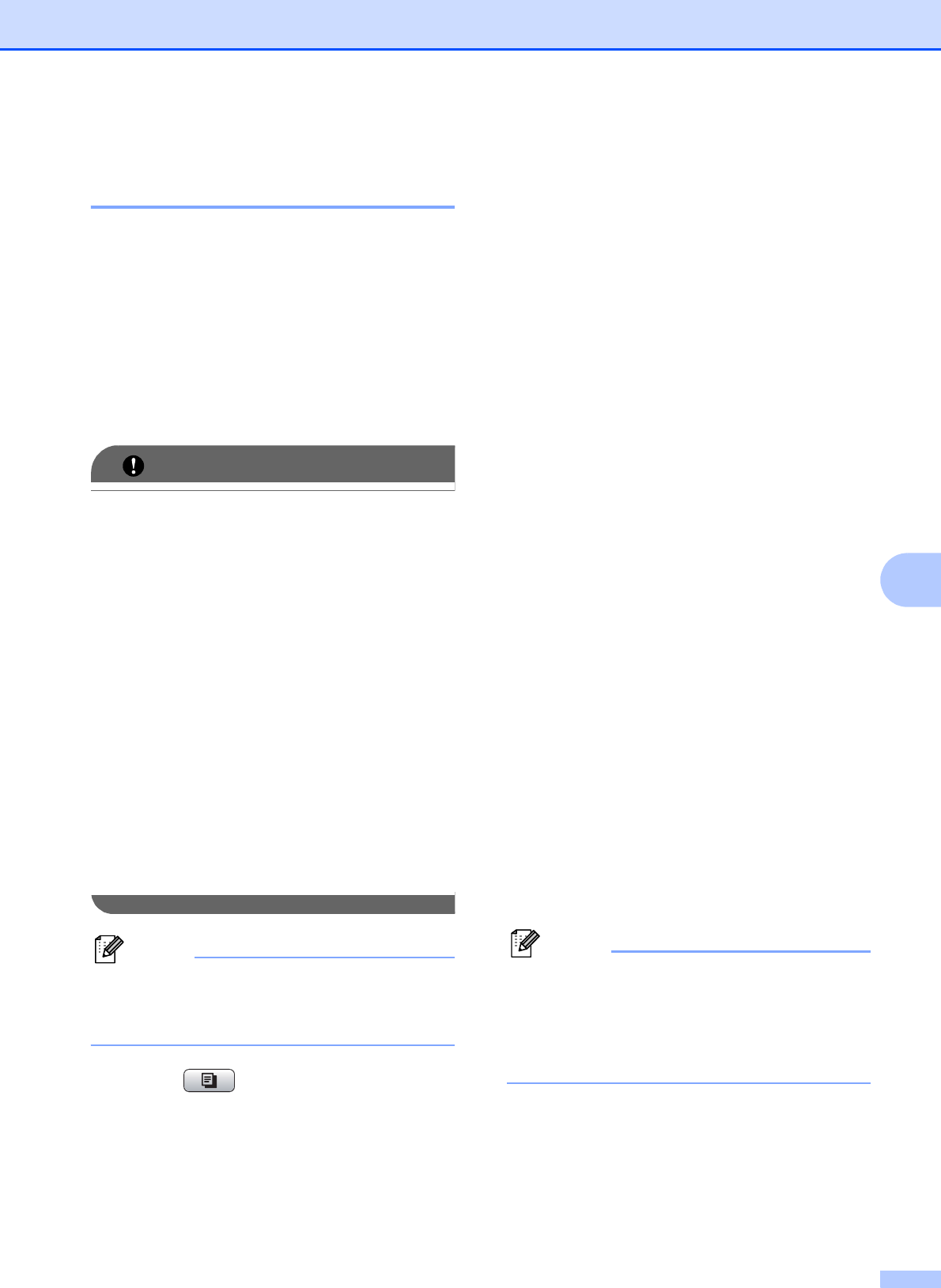
Cómo hacer copias
27
7
Cómo hacer copias N en 1 o
un póster (formato de página) 7
La función de copia N en 1 puede ayudarle a
ahorrar papel permitiéndole copiar dos o
cuatro páginas en una página impresa.
También puede hacer un póster. Al utilizar la
función de póster, el equipo divide el
documento en secciones y, a continuación,
las amplía para poder unirlas y formar un
póster. Si desea imprimir un póster, utilice el
cristal de escaneo.
• Asegúrese de que el tamaño del papel
esté configurado en Carta, A4 o EXE
(solo EE. UU.).
• La copia de póster no está disponible para
el tamaño de papel Ejecutivo.
• No puede utilizar la configuración
Ampliar/Reduc. ni
Apilar/ Ordenar (solo MFC-J410,
MFC-J410W y MFC-J415W) con las
funciones N en 1 y Póster.
• Las copias en color N en 1 no están
disponibles.
• (Vert) significa Vertical y (Hori)
significa Horizontal.
• Solo puede realizar una copia de póster
cada vez.
Ordenar (solo MFC-J410, MFC-J410W y
MFC-J415W) y Ampliar/Reduc. no
están disponibles con Formato pág.
a Pulse (COPY (COPIA)).
b Cargue el documento.
c Introduzca el número de copias que
desea.
d Pulse a o b para seleccionar
Formato pág.
Pulse OK.
e Pulse a o b para seleccionar
Normal (1 en 1), 2 en 1 (v.) ,
2 en 1 (h.), 4 en 1 (v.) ,
4 en 1 (h.) o Póster (3x3).
Pulse OK.
f Si no desea cambiar más
configuraciones, pulse
Black Start (Inicio Negro) o
Color Start (Inicio Color) para
escanear la página.
Si ha colocado el documento en la
unidad ADF o está creando un póster, el
equipo escanea las páginas e inicia la
impresión.
Si está utilizando el cristal de
escaneo, vaya al paso g.
g Después de que el equipo haya
escaneado la página, pulse 1 para
escanear la página siguiente.
h Coloque la siguiente página sobre el
cristal de escaneo.
Pulse OK.
i Repita los pasos g y h para cada
página del formato de página.
j Una vez escaneadas todas las páginas,
pulse 2 para terminar.
Si ha seleccionado papel fotográfico
como Tipo de papel para la función de
copias N en 1, el equipo imprimirá las
imágenes como si se hubiera
seleccionado Papel normal.